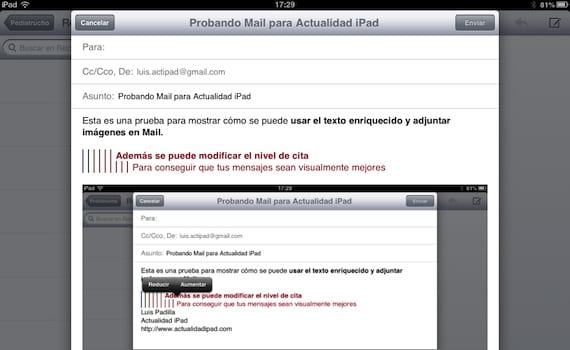
Wir fahren mit unseren Artikeln über iOS 6 und insbesondere über Mail fort. Wir werden die Monographie auf dem nativen iOS-Mail-Client mit einer Erläuterung von vervollständigen wie man Rich Text hinzufügt und Bilder anfügt zu einer E-Mail. Unsere E-Mail-Nachrichten müssen nicht eintönig und flach sein, damit sie einfach mit unserem iPad erstellt wurden. Wir können fetten, kursiven oder unterstrichenen Text hinzufügen, die Zitierstufe erhöhen und Bilder direkt von unserer Rolle einfügen, ohne die Mail-Anwendung zu verlassen.

Wir haben unsere E-Mail mit Klartext. Um einen Teil davon durch Formatieren hervorzuheben, wählen Sie einfach einen Teil des Textes aus. Klicken Sie dazu auf den zu markierenden Text und halten Sie ihn gedrückt, bis die Auswahloption angezeigt wird, und wählen Sie das hervorzuhebende Teil aus. Dann erscheinen die Formatoptionen.
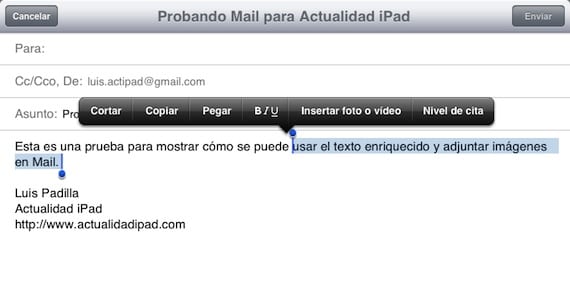
Klicken Sie unter den Optionen auf "BIU" und wir können den Text fett, kursiv und / oder unterstrichen hervorheben.
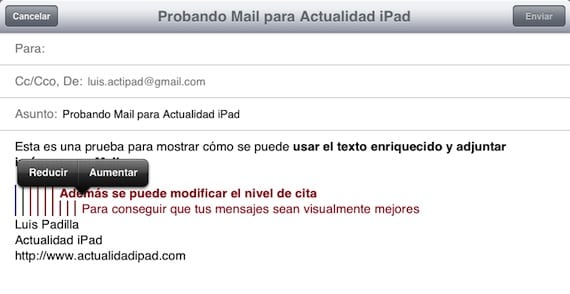
Wenn Sie die Terminebene erhöhen oder verringern möchten, wählen Sie "Terminebene" und klicken Sie auf die Optionen, damit sie unseren Wünschen entsprechen. Die Farbe des Textes sowie sein Format ändern sich ebenfalls automatisch, um die verschiedenen Ebenen zu unterscheiden.
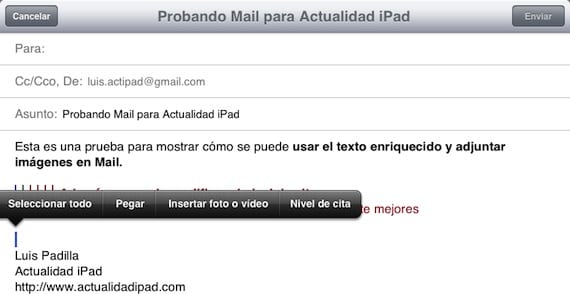
Wenn wir schließlich ein Bild hinzufügen möchten, wählen wir die Option "Foto oder Video einfügen" und wählen Sie sie von unserer Rolle aus. Das Bild wird an der Stelle eingefügt, an der wir es markiert haben. Wir können die Größe des Bildes ändern, sobald wir die Nachricht sendenund bietet uns von der tatsächlichen Größe bis zu einer kleineren Größe an, damit die E-Mail nicht zu viel wiegt.
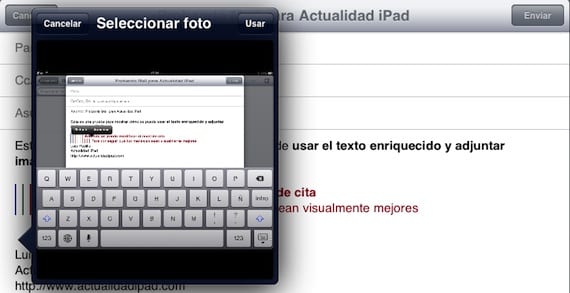
Am Ende werden wir eine visuellere Nachricht haben, ohne die Mail-Anwendung überhaupt verlassen zu haben. Möchten Sie den Rest der Mail-Funktionen kennen, über die wir gesprochen haben?
- Markiert: eine sehr nützliche Mailbox unserer E-Mail
- So verschieben Sie Nachrichten in verschiedene Postfächer in Mail
- Erstellen Sie Signaturen für jedes Mail-Konto
Mehr Informationen - Markiert: eine sehr nützliche Mailbox unserer E-Mail, So verschieben Sie Nachrichten in verschiedene Postfächer in Mail, Signaturen für jedes Mail-Konto erstellen

Dieser Beitrag ist sehr gut, das Schlimme ist, dass Sie nur auf dem iPad können